在Microsoft Teams 会议期间显示屏幕
 嚯嚯
嚯嚯
11月18日 11:08
此文约为208字,阅读需要2分钟
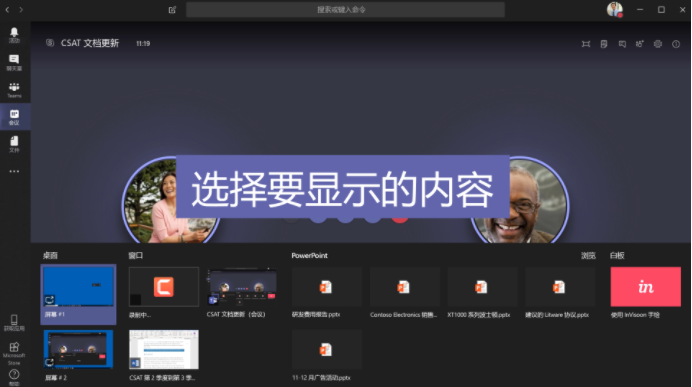
1、选择“共享” “共享屏幕”按钮 。
2、选择要共享的内容:
- 桌面让你可以在屏幕上显示所有内容。
- 窗口让你可以显示特定应用。
- PowerPoint 让你可以放映演示文稿。
- 浏览让你可以查找要显示的文件。
3、选择要显示的内容后,红色边框将围绕你共享的内容。
4、选择“停止共享”停止显示你的屏幕。
注意: Linux 用户不会看到围绕共享内容的红色边框。 此外,Linux 用户也不可以使用窗口共享。
未知的网友